Użytkownicy czasami napotykają na komputerze komunikat "Twoje urządzenie wymaga najnowszych aktualizacji zabezpieczeń" w wersji dla systemu Windows 10. Ostrzeżenia są następujące: "Twój system wymaga aktualizacji zabezpieczeń". Jakie rodzaje aktualizacji zabezpieczeń są dostępne i niewiele osób wie na pewno, jak je zainstalować. W tym artykule postaramy się to rozgryźć.
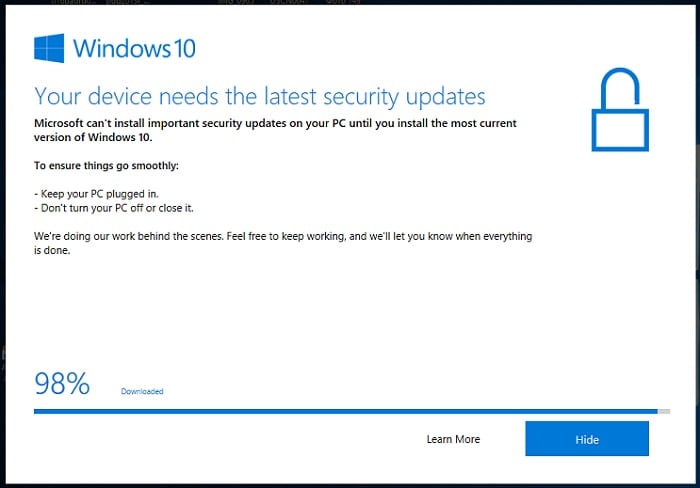
Treść artykułu:
- Что это сообщение значит? 1 Co oznacza ta wiadomość?
- Что делать с утилитой Update Assistant 2 Co zrobić z narzędziem Update Assistant
- Как отключить обновления Windows 10 3 Jak wyłączyć aktualizacje systemu Windows 10
Co oznacza ta wiadomość?
Ten komunikat "Twoje urządzenie wymaga najnowszych aktualizacji zabezpieczeń" oznacza, że centrum aktualizacji zabezpieczeń wymaga pozwolenia na pobranie i zainstalowanie specjalnego pakietu aktualizacji, który wymaga około 8 GB wolnego miejsca na dysku. Jednocześnie uruchamiane jest specjalne narzędzie pomocnicze "Update Assistant", które zostało wczytane samodzielnie z góry. Asystent skrótu znajduje się na pulpicie, a folder roboczy jest zwykle na dysku C.
Co zrobić z narzędziem Update Assistant
- Ze względów bezpieczeństwa i aby wyeliminować "Twoje urządzenie potrzebuje najnowszych aktualizacji zabezpieczeń", należy zainstalować aktualizację. Aby to zrobić, musisz kliknąć asystenta "Aktualizuj teraz" podczas uruchamiania.
- Ponadto nie będziesz potrzebował żadnej akcji. Komputer może zostać uruchomiony ponownie kilka razy. Najpierw zostanie pobrany cały pakiet instalacyjny o wielkości 8 GB.
- Po pobraniu rozpocznie się rozpakowywanie i instalacja plików. Do czasu całej procedury pobierania, rozpakowywania i instalacji może zająć do 4 godzin. Często użytkownicy uważają, że po zainstalowaniu aktualizacji ich komputer po prostu zawiesza się i restartuje lub zamyka. Ale nie powinieneś tego robić, w przeciwnym razie cała instalacja aktualizacji rozpocznie się od nowa za każdym razem, co może potrwać jeszcze dłużej.
Mogą również wystąpić błędy aktualizacji: 0x80070490 i 0x8007000d .
Zdarzają się przypadki, gdy użytkownicy napotykają różne błędy podczas instalacji. Występują awarie, po których możliwe są nawet automatyczne wycofywanie systemu do poprzedniej działającej wersji. Aby tego uniknąć:
- Upewnij się, że masz wystarczającą ilość miejsca na dysku na lokalizację plików aktualizacji. Aktualizacje są instalowane na dysku systemowym, należy o tym pamiętać.
- Sprawdź swoje połączenie internetowe. Minimalna prędkość pobierania pakietu aktualizacji to 5 Mb / s.
- Oprogramowanie antywirusowe może również wpływać na instalację aktualizacji zabezpieczeń. Przez chwilę wyłącz je.
- Sprawdź wydajność dysku twardego. Jeśli ma złe sektory lub inne problemy, nie będzie można uniknąć awarii i zamrożenia komputera w przyszłości.
- Przed zainstalowaniem aktualizacji wyłącz wszystkie programy działające w tle, zamknij wszystkie aktywne okna.
Jak wyłączyć aktualizacje systemu Windows 10
Jeśli pojawi się komunikat "Twoje urządzenie wymaga najnowszych aktualizacji zabezpieczeń", ale aktualizacji nie można zainstalować w systemie Windows 10, możesz je całkowicie wyłączyć. Istnieje sporo przypadków, gdy użytkownicy zainstalowali aktualizacje, po których ich komputery działały nieprawidłowo, a pracy towarzyszyły błędy. W takich przypadkach automatyczna aktualizacja może zostać całkowicie wyłączona. W tym celu:
- Naciśnij klawisz WIN + R, aby wywołać wiersz poleceń i wprowadź "services.msc" (wywołanie usług Microsoft).
- W usługach znajdź "Windows Update". Zwykle znajduje się na dole listy usług.
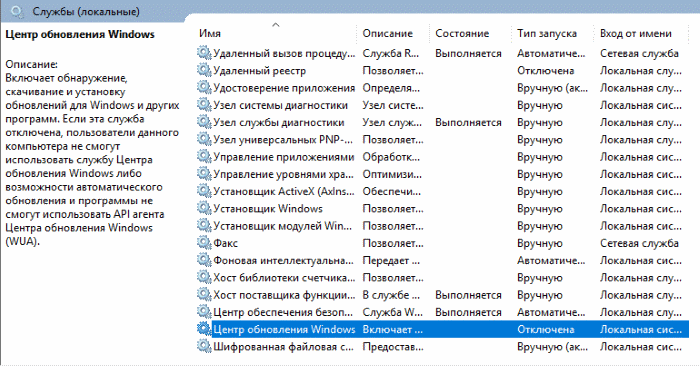
Usługi Windows Update - Kliknij dwukrotnie element. Możesz po prostu kliknąć na nim za pomocą RMB i wybrać właściwości.
- W kolumnie "Typ uruchomienia" wybierz "Wyłącz".
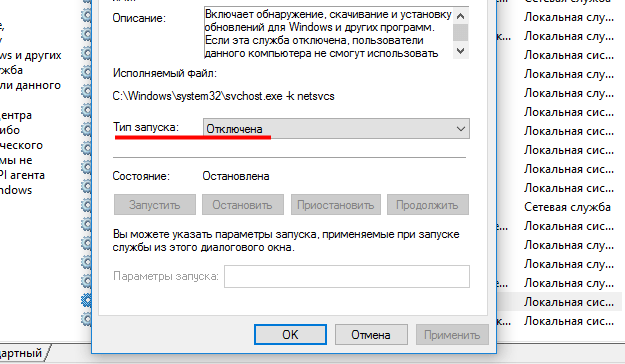
Wyłącz automatyczne aktualizacje Jeśli chcesz ponownie włączyć automatyczne aktualizacje w przyszłości, wybierz "Automatycznie".
- Teraz poniżej na pasku stanu wybierz "Zatrzymaj", aby zatrzymać usługę w tej chwili.
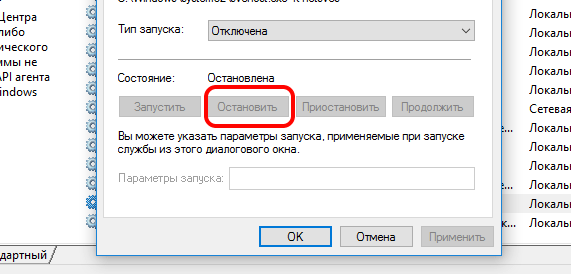
Zatrzymaj usługę automatycznej aktualizacji. Kliknij "Ok" i zamknij okno.
Za pomocą edytora zasad grupy można skonfigurować aktualizacje automatyczne. W ten sposób można skonfigurować system Windows, aby po pojawieniu się nowych aktualizacji komputer zapytał, czy można zainstalować określone aktualizacje. W tym celu:
- Kliknij przycisk Win + R i napisz "gpedit.msc" w linii, aby uruchomić zasady grupy.
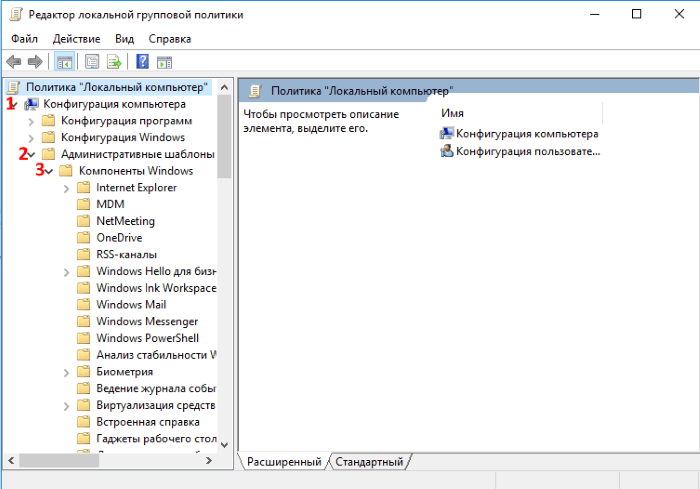
Wybierz elementy jeden po drugim - Tutaj wybierz "Konfiguracja komputera", "Administrator. Szablony "," Składniki systemu Windows ", a następnie" Windows Update ".
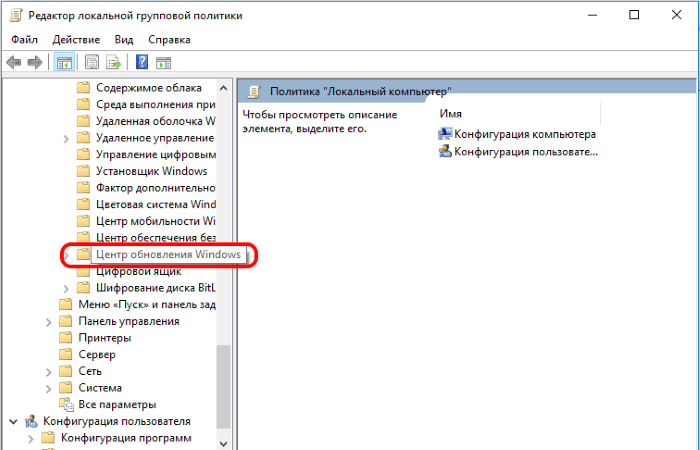
Windows Update - Po prawej stronie zobaczysz opcję "Ustawienia automatycznej aktualizacji". Kliknij go. Musisz zmienić jego stan na "Włączone".
- W bloku "Parametry" ustaw odpowiednie ustawienia, pobierz i zainstaluj aktualizacje. W prawej części ustawień każdego parametru znajdują się szczegółowe informacje o każdym ustawieniu. Druga opcja jest najczęściej używana - system powiadomi Cię o pobraniu, a następnie instalacji.
- Aby zachować wszystkie ustawienia, musisz sprawdzić dostępność aktualizacji. Aby to zrobić, kliknij "Start", "Ustawienia", Aktualizuj i zabezpieczenia "i wybierz" Sprawdź aktualizacje ". W ten sposób można odrzucić żądanie aktualizacji zabezpieczeń systemu, gdy w systemie Windows 10 pojawi się komunikat "Twoje urządzenie wymaga najnowszych aktualizacji zabezpieczeń".


Dziękuję za wspaniały warsztat, krótko, zwięźle, wyraźnie.
Pozwól mi wyjaśnić:
Piszesz "Tutaj wybierz" Konfiguracja komputera "," Admin. Szablony "," Składniki systemu Windows ", a następnie" Windows Update ". Po prawej stronie zobaczysz opcję "Ustawienia automatycznej aktualizacji". "Tak więc nie ma takiej opcji! ! ! Istnieje tylko "Odłóż Windows Update".
Załączam ekran, ale tutaj nie można tego zrobić.
Świetnie Wymyśliłem pierwszą opcję, poprzez "services.msc".
Opcja 2, za pomocą "Edytora zasad grupy" nie mogła zostać zastosowana, ponieważ Nie ma opcji "Ustawienia automatycznej aktualizacji". "Jest tylko" Odłóż aktualizację Windows ".